convertir yaesu DR1XE con mmdvm
YAESU DR1XE CON MMDVM
1. El repetidor
Dado que el DR1XE de Yaesu es relativamente barato (499 EUR) para obtener de Wimo gracias a la campaña CashBack, también obtuve un tercer repetidor, nunca puedes tener suficiente * g *
https://www.wimo.com/yaesu-dr-1x-relais-repeater-vhf-uhf_d.html
En primer lugar, gracias a Tim SA7BNT, que me ayudó con la comparación utilizando un dispositivo SDR.
2. El módem
Como módem MMDVM , decidí usar PI-Hat
https://www.repeater-builder.com/products/stm32-dvm.html,
que tiene la ventaja de que el módem se puede conectar directamente al PI y sin Arduino adicional. necesario.
La entrega desde los EE. UU. Tardó aproximadamente 1 semana, no puede quejarse de eso.
3. El hardware (PC)
Decidí usar la Raspberry PI3 como hardware
https://www.amazon.de/gp/product/B01CD5VC92/
Pensando en pedir una fuente de alimentación y el disipador de calor.
4. El "software" y el sistema operativo
Como yo no soy un profesional de Linux, he hecho que sea fácil para mí aquí y utilizado el Pi-Star imagen
https://www.pistar.uk/downloads/
PI-Star tiene la ventaja de que todo lo que necesita ya está listo y puede configurarlo fácilmente a través de una interfaz web. (con la excepción de "pistar-mmdvmcal")
Si tiene más conocimientos de Linux, también puede utilizar una distribución normal con MMDVMHOST junto con DashBoard de Kim DG9VH. EasyBM también sería una solución si solo desea DMR, pero solo lo mencionó de pasada.
5. Cosas pequeñas
Como siempre, necesita más piezas si no tiene un taller bien equipado. Por supuesto que siempre puedes resolver muchas cosas de manera diferente o mejor, eso lo sé.
- un cable LAN para la configuración del PI (Pi-Star)
- una tarjeta micro SD (tomé una de 16 GB)
- un enchufe SubD 15 para el DR1XE,
-> Tomé un "enchufe
artesanal ": adaptador de prueba delock adaptador enchufe de prueba vga macho al bloque de terminales 16 pines
https://www.ebay.de/itm/161734237830
no dice nada "16 pines", el pin 16 es el suelo
- un enchufe SubD 9
-> se suministra con el Pi-Hat, pero como se sabe que soy vago, utilicé un cable SubD 9 que todavía tenía para un propósito diferente y corté un enchufe para luego pasar el cable. Si he ganado algo, está en las estrellas.
- una pantalla NEXTION (si quieres una pantalla)
-> Usé una pantalla de 2,4 pulgadas aquí
https://www.amazon.de/gp/product/B008RU8X4A
- un adaptador FTDI para conectar la pantalla (si lo desea) a través de USB porque los PIN GPIO ya están ocupados por el PI-Hat
https://www.amazon.de/gp/product/B0753GY7FR/
- un stick RTL SDR para sintonizar el TX, o tienes un analizador de espectro 😉
-> He tenido mi stick (R820T) por un tiempo, ahora solo queda el sucesor con un aspecto ligeramente diferente (R820T2) para comprar aquí
ADS-B Dongle USB (R820T) que incluye una pequeña antena interior
6. "Cableado" Pi-Hat <-> DR1XE
"Cableado" probablemente no sea la palabra correcta aquí, al final solo se trata de que el módem MMDVM pueda hablar con el DR1XE, para esto se necesitan 4 conexiones.
Las imágenes de los conectores se ven desde el lado de la soldadura, es decir, cuando se mira desde atrás .
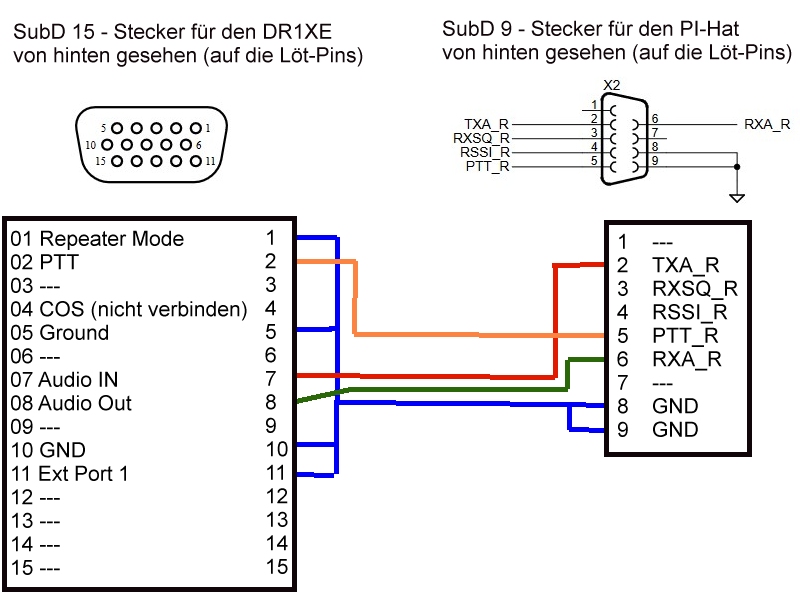
Stecker für DR1XE
01 Repeater Mode
02 PTT
03 ---
04 COS (nicht verbinden)
05 Ground
06 ---
07 Audio IN
08 Audio Out
09 ---
10 GND
11 Ext Port 1
12 ---
13 ---
14 ---
15 ---
Stecker für MMDVM (Pi-Hat)
01 ---
02 TXA_R
03 RXSQ_R
04 RSSI_R
05 PTT_R
06 RXA_R
07 ---
08 GND
09 GND
En este punto, NO conecte el DR1XE al Pi-Hat porque tenemos que hacer ajustes en el DR1XE de antemano (más abajo) que no funcionan con el cable de conexión conectado.
7. Prepare la tarjeta SD
A continuación, tenemos que obtener la imagen en la tarjeta SD, si aún no se descargó , haga clic aquí:
https://www.pistar.uk/downloads/
y descargue la imagen para el " RPi "
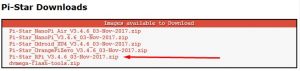
el número de versión, por supuesto, cambiará con el tiempo.
Cuando finaliza la descarga,
descomprimimos el archivo para obtener un archivo con el formato: Pi-Star_RPi_V3.4.6_03-Nov-2017.img
.
Si no tiene un programa con el que pueda escribir la imagen en una tarjeta SD, puede usar Win32 Disk Imager :
https://sourceforge.net/projects/win32diskimager/
Al instalar el programa, como con todos los programas, siempre instálelo en "modo avanzado", por lo que si el instalador ofrece algo como Experto o Personalizado, seleccione siempre esta opción para ver qué se instalará.
No he notado ninguna inconsistencia en el programa, pero nunca se sabe si alguien entenderá la idea e instalará barras de herramientas "divertidas".
Entonces inicia el programa
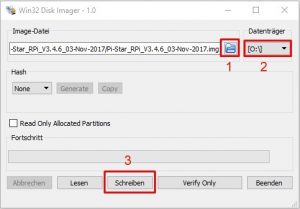
1. Seleccione el archivo de imagen, por ejemplo, Pi-Star_RPi_V3.4.6_03-Nov-2017.img
2. Seleccione la unidad con la tarjeta SD (¡cuidado!)
3. Haga clic en el botón "Escribir"
Todo lleva un poco de tiempo.
Cuando el programa haya terminado de escribir, retire la tarjeta SD y conéctela a la Raspberry Pi apagada .
8. Configuración inicial del Pi-Star
Supongo que ya ha puesto el Pi-Hat en el Pi, si no, hágalo ahora, entonces un componente menos está tirado individualmente sobre la mesa.
Ahora conectamos el cable LAN y luego la fuente de alimentación USB con el Pi (la tarjeta SD ya estaba insertada en el punto 7)
El Pi comienza ahora (supongo que su enrutador ha activado DHCP para asignarle al Pi una dirección IP) y después de aproximadamente 1 minuto debería poder acceder a la interfaz Pi-Star a través de su navegador.
Para hacer esto, haga clic en este enlace:
http: // pi-star / admin /
Nombre de usuario: pi-star
Contraseña: frambuesa
Una configuración de Pi-Star vacía ahora debería esperarlo, si no aterriza directamente en la página de configuración, haga clic en Configuración en la esquina superior derecha .
Ahora veamos la configuración, siempre muestro la imagen primero y luego una información sobre la imagen de abajo. Haga clic en "Guardar" después de cada imagen, ya que esto solo revelará parcialmente opciones adicionales.
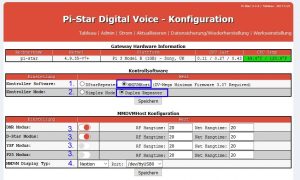
1. Aquí seleccionamos " MMDVMHOST "
2. Aquí seleccionamos " Duplex Repeater "
3. En este punto podemos seleccionar qué modos de funcionamiento digital nos gustaría usar en nuestro repetidor.
-> Dado que solo DMR y DSTAR eran interesantes para mí en este momento, solo entraré en estos dos modos de operación aquí
4. Si tiene la pantalla Nextion , seleccione Nextion y / dev / ttyUSB0 como se muestra en la imagen.
AHORRAR

1. No cambie a menos que sepa lo que está haciendo
2. Ingrese la llamada de su repetidor aquí
-> en mi caso, es mi llamada privada porque el repetidor solo se está probando
3. Ingrese el DMRid de 6 dígitos del repetidor aquí
-> en En mi caso, este es el BrandMeister DMRid extendido
-> toma su DMRid privado y agrega 2 números más al final y así tiene su propia ID para su hotspot o repetidor de prueba que luego se puede encontrar en la web de BrandMeister en Hotspots
4. El RX -Frecuencia en MHz (especificar con punto en lugar de coma)
5. La frecuencia de TX en MHz (especificar con punto en lugar de coma)
6. La latitud ( LAT ) de la ubicación en formato decimal
7. La longitud ( LONG ) de la ubicación en formato decimal
8. Ubicación del repetidor ( nombre del lugar )
9. Alemania, DE (o su país)
10. URL de la página de inicio del repetidor ( seleccione manual a la derecha )
11. Aquí STM32-DVM / MMDVM_HS - seleccione Raspberry Pi Hat (GPIO)
-> Con algunos cambios en la configuración, recibirá el mensaje de que la configuración del módem debe restablecerse, luego seleccione Pi-Hat nuevamente.
12. Seleccione Público
13. Europa / Berlínseleccione (o adaptado a su ubicación)
14. Seleccione el idioma deseado para la " página de Tableau ", aquí german_de , o su idioma deseado
AHORRAR

Configuración DMR
1. Aquí BM_Germany_2621 Seleccione
-> Aquí tengo BM_Germany_2622, el servidor de respaldo, por lo tanto, elegido para no sorprenderse. Si viene de otro país, seleccione el BM_Master apropiado. Por supuesto, DMRPlus también es posible, pero no lo he probado.
2. Aquí puede ver los enlaces a la información BrandMeister o administrador zona
3. Por favor seleccione 1 como ColorCode 4. Dejar desactivada 5. Dejar activa , si hay un problema que los radios Motorola tienen abandonos mientras que otros fabricantes reciben todo lo que puede utilizar el transmisor Alias / factura aquí Desactivar GPS
AHORRAR
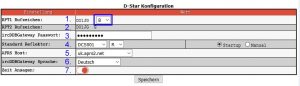
Configuración D-STAR
1. RPT1 , aquí seleccione B para 70 cm y C para repetidor de 2 m
-> sí, sé que dice B y tengo una frecuencia de
2 m 2. RPT2 ,
aquí no se puede cambiar nada 3. Aquí no se puede cambiar nada
4. el deseado Seleccione reflector estándar , he seleccionado DCS001 / R para Bavaria aquí.
-> a la derecha aún puede seleccionar Inicio (al iniciar PI) o Manual (solo se activa si se conecta usted mismo)
5. No cambie nada aquí
6. Seleccione el idioma de los anuncios del repetidor , seleccione alemán aquí o el idioma que desee escuchar.
7. Activa los anuncios de tiempo., elige encendido o apagado según lo que quieras
AHORRAR

Deje todo en privado aquí, a menos que sepa lo que está haciendo y desee permitir el acceso externo al MMDVM.
Si ha cambiado algo aquí, haga clic en GUARDAR nuevamente .
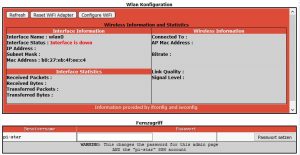
Aquí puede configurar la WLAN incorporada de la Raspberry PI3, si desea utilizar la WLAN, realice los ajustes en " Configurar WiFi ".
-> No uso WiFi con el MMDVM, por lo que no hay instrucciones aquí por el momento, pero estoy seguro de que puedes hacerlo sin mí 😉
Por favor, no cambie nada para el acceso remoto , a menos que sepa lo que está haciendo y desea permitir el acceso externo a la PI.
Eso fue todo por ahora con la configuración básica.
Ahora reiniciamos el PI nuevamente haciendo clic en " Strom " y luego en " Reboot "
http: //pi-star/admin/power.php
Después de aproximadamente 2 minutos, el PI y el MMDVMHOST se han reiniciado y debe ir a la página de administración
http: // pi-star / admin /
ver que todo está conectado, tal vez lleguen las primeras conversaciones. Todo se parece a esto:

Modo experto
Por cierto, este es el enlace al " Modo experto ":
http: // pi-star / admin / expert /
Aquí puede ajustar más cosas como MMDVMHOST, pero sería demasiado pronto en este punto.
9. Configure DR1XE
Ahora encendemos el DR1XE sin un cable de conexión al MMDVM y luego deberíamos recibir esta pantalla.

También podría ser que AUTO esté activado allí, supongo que tú, como yo, encendiste el repetidor inmediatamente después de recibirlo y "jugaste".
Entonces, si ve esta pantalla, haga clic en CONFIGURAR , esta vista se abre:

Con UP LINK y DOWN LINK puede ingresar sus frecuencias tocando la frecuencia e ingresando la frecuencia en la página siguiente.
A continuación, tocamos el botón en la parte inferior derecha donde está escrito F.
Se abre la siguiente vista:

Ahora nos aprovechamos de " Link " en la parte superior izquierda hasta que " Speed Packet 9600BPS " aparece en la pantalla (como se muestra en la imagen).
La desviación debe establecerse en " ANCHO ", si es que ni siquiera debe tocar para cambiarlo de ESTRECHO a ANCHO.
En " ID SET " puede ingresar la llamada desde el repetidor, se ve así:

En realidad, esta configuración no es necesaria para la operación digital con MMDVM, pero no causa ningún daño.
Los ajustes de MODO / REMOTO son los siguientes:

En realidad, estos ya deberían estar configurados para usted.
Ahora su vez que a DR1XE Volver a cabo .
El siguiente paso es establecer el "Modo" en el que debería funcionar el DR1XE, luego esperamos estas configuraciones.

Para que podamos hacer estos ajustes, el cable (DR1XE <-> Pi-Hat) debe estar enchufado , algunos ajustes se vuelven completamente "amarillos" de antemano, pero no se puede obtener sin un cable. (sí o puenteando el SubD 15)
Ahora su vez que a DR1XE nuevo uno .
Como se puede ver y mencionar en la imagen, todo debe configurarse en "amarillo", es decir, el ajuste correcto.
Eso también concluiría este punto. Si la pantalla no muestra la página AUTO / FIX / SETUP (como la última imagen) sino la pantalla con la frecuencia, debe volver a la página AUTO / FIX / SETUP; de lo contrario, el repetidor no "repetirá".
10. Calibre el MMDVM
Ahora se trata de la salchicha y llegamos al punto en que se complica un poco para la mayoría.
Si lo desea, puede probar cómo funciona el DR1XE sin calibración.
El mío estaba increíblemente bien afinado. DSTAR funcionó de inmediato, y probablemente también sea su caso, ya que no es tan sensible.
En DMR al menos podía escuchar algo, no estaba completamente limpio y la transmisión no era posible, pero esperaba algo peor.
Primero ajustamos el TX del repetidor, si no tienes un analizador de espectro aquí, tienes que usar un truco como yo y convertirle un RTL SDR .
Ahora metemos el stick en la PC y esperamos hasta que Windows haya instalado sus controladores.
Para el stick ahora tenemos que volver a cambiar el controlador, para ello usamos el programa " Zadig " que podemos descargar aquí.
https://zadig.akeo.ie/
Descomprima el archivo empaquetado, cambie al directorio y luego inicie " zadig.exe ".
Seleccione " Mostrar todos los dispositivos " en Opciones
Luego, seleccione su palo en el menú desplegable . -> Puede ser que el nuevo stick se llame un poco diferente, pero en realidad debería comenzar con RTL .
Ahora hacemos clic en " Reemplazar controlador "
Así es como debe verse después, no haga clic en nada allí, la captura de pantalla es solo para información.
Ahora podemos volver a cerrar Zadig .
A continuación, necesitamos el programa SDRsharp que podemos descargar aquí
https://airspy.com/download/
Descomprima el directorio empaquetado (no hay una rutina de instalación) y cambie al directorio.
Allí, el archivo BAT con el nombre:
install-rtlsdr.bat se
ejecuta si eso se olvida, le agrado y se pasa la eternidad con la solución de problemas.
Luego, podemos iniciar el programa real haciendo doble clic en SDRSharp.exe
El stick RTL-SDR debe seleccionarse en la parte superior izquierda en el área marcada en rojo , a la derecha en el área marcada encontrará la función de zoom . Aunque no se puede pasar por alto, lo pasé por alto y en su lugar intenté todo lo posible para hacer zoom ^^
Lo mejor es que es en primer lugar un poco familiarizado con el programa, la frecuencia puede, por ejemplo el cambio al hacer clic en los números , hasta a alta conteo hacia abajo para bajar el conteo.
Si lo desea, también puede ajustar su palanca de modo que la línea roja esté bien en el medio de la señal, para el ajuste en sí no necesariamente lo necesitamos porque solo estamos buscando una "muestra" aquí.
La mejor manera de hacer esto es seleccionar una estación de radio, luego hacer clic en el engranaje y puede corregir la frecuencia en el área marcada a continuación.
También está el control deslizante con la etiqueta "Ganancia" que debe deslizar hacia la derecha para calibrar, después de completar la calibración, deslice el control deslizante hacia la izquierda nuevamente.
A continuación tenemos que establecer una conexión con nuestra Raspberry PI, para ello usamos el buen programa antiguo " Putty " que podemos descargar aquí
https://www.chiark.greenend.org.uk/~sgtatham/putty/latest.html
Luego descargue la versión de 32 o 64 bits en el punto marcado , dependiendo del tipo de sistema que tenga.
Ahora vamos a empezar a masilla
Introduzca "pi-star" en el host y haga clic en " Abrir " a continuación .
El nombre de usuario es: pi-star y
luego presione ENTER .
La contraseña es: frambuesa y
luego presione ENTER
Entonces, la consola de la Raspberry Pi nos saluda con una imagen Pi-Star.
El programa que tenemos que iniciar se llama
" pistar-mmdvmcal "
Si queremos iniciar el programa sin derechos de root, aparece el siguiente mensaje de error
Así que hagamos esto
e ingrese " sudo su " y luego presione ENTER nuevamente .
Somos recibidos por el programa de calibración que podemos finalizar en cualquier momento presionando " Q " o " q " .
Ahora presionamos la tecla "D" (D mayúscula, así que presione SHIFT y D "que confirmamos de la siguiente manera
Ahora pulsamos la barra espaciadora para encender el transmisor. Al presionar la barra espaciadora nuevamente, el transmisor se apaga nuevamente.
Las opiniones ahora están divididas en este punto.
El método del 84%
El valor del 84% no ha aumentado en "mi mierda", pero proviene de las instrucciones de Wilm DL4OCH
https://dl4och.de/?p=231
En las instrucciones en PDF vinculadas allí, también encontrará capturas de pantalla de cómo se ve todo con un analizador de espectro real.
Desafortunadamente, no sé por qué actualmente está tomando el 84% allí y, en retrospectiva, al comparar la rama RX, resultó que el 84 (u 80) es demasiado golpe.
De todos modos, esta guía está destinada a mostrarle la forma en que combiné mi MMDVM y probé el método del 84%.
El siguiente paso es aumentar el nivel de TX al 84% presionando la tecla "T" (T grande, es decir, presione SHIFT y T ), que se nos confirma de la siguiente manera
Información: Si hacemos " t " ( t pequeña ) y luego presionamos, podemos volver a disminuir el porcentaje del nivel de TX .
Algo como esto debería SDRsharp mostrarnos todo.
-> No se sorprenda de que la línea roja no esté en el medio, todavía no había calibrado el stick, pero como se mencionó anteriormente, no importa.
A continuación tenemos que girar el potenciómetro TX en la placa Pi-Hat para realizar el ajuste fino. El potenciómetro TX está a la izquierda del conector SubD y está etiquetado como TX.
Ahora giramos el potenciómetro hasta que la "punta" "se mueva" hacia abajo (como se puede ver en la captura de pantalla)
En el caso del método del 84%, no fue el del medio, como se esperaba, sino uno a la izquierda del medio. En ese momento y en ese momento empujé todo en los zapatos del palo, no se me ocurrió que podría ser demasiado golpe.
Con el método tenemos que restar aproximadamente un 5% del 84%, lo que da como resultado un valor del 80% que tenemos que ingresar en TXLevel en el MMDVMHOST . (Explicación por qué y por qué Wilm ha explicado en su PDF)
Le mostraré dónde se ingresa esto usando el otro método.
En este punto, debería mencionarse de antemano (es difícil clasificarlo aquí) que los 80 fueron demasiado trazos para mí y las transmisiones fueron gruesas.
Tal vez pueda escuchar DMR en este punto para ver si las transmisiones son claras y precisas. Por supuesto, siempre es difícil porque también puede haber interferencia de la red o en el lado RX del otro relé.
Si, como yo, tiene otro relé para comparar, puede verificarlo cambiando de un lado a otro rápidamente, o puede usar una segunda radio.
Luego, harto de 80, acabo de ingresar 50 en TXLevel y todo estaba limpio. En una nueva prueba hoy mientras escribía estas instrucciones, nuevamente determiné el valor de 52.5% con el pistar-mmdvmcal donde teníamos Bessel 0. (donde la "erupción" del medio está debajo)
Si restamos el 5% del 52,5%, estamos en aproximadamente el 50% de lo que ingresé, golpe de suerte ^^
Comentario de DD3JI:
Utilizo el módem mmdvm de dl7tj, versión 2 (con rssi), con el poti tx completamente subido y el nivel del 84%, no pude establecer bessel cero, solo al 87.5% (con el poti abierto) si el nivel cero de bessel retrocedió abruptamente, entonces volvió a subir significativamente al 88% y más
El método del 0% al XX%
También hay instrucciones para el ajuste usando un analizador de espectro
https://www.f5uii.net/en/installation-calibration-adjustment-tunning-mmdvm-mmdvmhost-raspberry-motorola-gm360/5/
Donde el enfoque es un poco diferente. Con el RTL Stick, esto solo funciona si desenchufamos la antena del stick para debilitar aún más la señal de entrada.
La forma en que funciona aquí es que comenzamos el TX nuevamente usando la barra espaciadora, luego presionamos la "D" mayúscula nuevamente, pero esta vez con la "t" pequeña primero bajamos el nivel de TX al 0%. Entonces vemos algo como esto:
Ahora tienes que usar el botón "T" (T grande) para escuchar el nivel de TX hasta que la desviación del medio baje ligeramente de nuevo.
Posiblemente (dado que ya no tenemos una antena) en Configuración (el símbolo del engranaje) aumente un poco la ganancia de RF, pero asegúrese de que las desviaciones permanezcan en la pantalla
Ahora, como con el método del 84%, vuelva a girar el potenciómetro TX hasta que la deflexión media sea lo más baja posible.
Ahora apagamos el transmisor con la barra espaciadora y finalizamos el programa con "q" (o "Q")
El TXLevel que ahora hemos establecido con pistar-mmdvm, restamos 5% de esto nuevamente.
En mi caso, fue 52.5% - 2.625 que es aproximadamente 50% ( solo ingrese números enteros )
Este valor ahora debe ser ingresado en el MMDVMHost , para esto debemos cambiar al modo Experto en Pi-Star
http: // pi-star / admin / expert /
y ahí hasta el punto MMDVMHOST (puede hacer clic aquí directamente)
http: //pi-star/admin/expert/edit_mmdvmhost.php
Luego ingrese el valor en DMRTXLevel
y haga clic en GUARDAR, lo que conduce a un reinicio del MMDVMHOST que demora aproximadamente 1 minuto.
Eso fue todo con la sincronización de la rama TX.
11. Ajuste el RX
El Wilm (DL4OCH) ya lo ha descrito muy bien en sus instrucciones para una imagen MMDVM en general, me referiré a sus instrucciones adaptadas a la imagen Pi-Star:
https://dl4och.de/MMDVM_Abgleich_V0.02.pdf
Lo primero que tenemos que hacer es en modo experto bajo MMDVMHOST
http: //pi-star/admin/expert/edit_mmdvmhost.php
activar los siguientes ajustes (solo ajustar los marcados):
Log
DisplayLevel = 2
Módem
RXLevel = 80
Depuración = 1
Ahora hacemos clic en GUARDAR (sin importar qué botón de guardar) y si el MMDVMHOST no se reinicia (mira la pantalla), entonces realizamos un reinicio manual en Configuración -> Energía . http: //pi-star/admin/power.php
A continuación, abrimos la vista de registro en Admin -> Protocolo :
http: //pi-star/admin/live_modem_log.php
Ahora enviamos con nuestra radio ya sea en el TG9 ( solo si no hay reflector conectado ) o en el 262997 (función de eco con BrandMeister) y podemos escucharnos mutuamente. Por supuesto, podemos enviar cualquier TG, pero no debemos molestar a otros OM, que sería el caso si estuviéramos usando TG enrutados.
Las entradas que aparecen allí deberían verse así.
Ahora se trata de ajustar el valor correcto (umbral) con la ayuda del potenciómetro RX (etiquetado en la placa de circuito) en el PI-Hat .
Según varias instrucciones, el objetivo debería ser alcanzar un valor de 750 . Otro OM y yo hemos notado que un promedio de 700-720 funciona mejor aquí, así que intenté establecer el promedio en 700 , esto no es tan fácil porque los valores fluctúan bastante.
Si no llega al valor medio con la ayuda del potenciómetro RX, entonces debe ajustar el valor del RXLevel en el MMDVMHOST, también tuve que aumentar de 80 a 90.
Eso fue todo, ahora solo cambie los valores en MMDVMHOST:
http: //pi-star/admin/expert/edit_mmdvmhost.php
Log
DisplayLevel = 0
Depuración del módem = 0
RXLevel, por supuesto , no cambia.
GUARDAR y realizar un reinicio bajo administración -> Poder , la MMDVMHOST no debe reiniciar por sí mismo
Espero poder ayudarte un poco 🙂
También debería haber un método para el ajuste de RX a través de los LED en la placa de circuito, tan pronto como lo haya tratado más, lo enviaré aquí.
